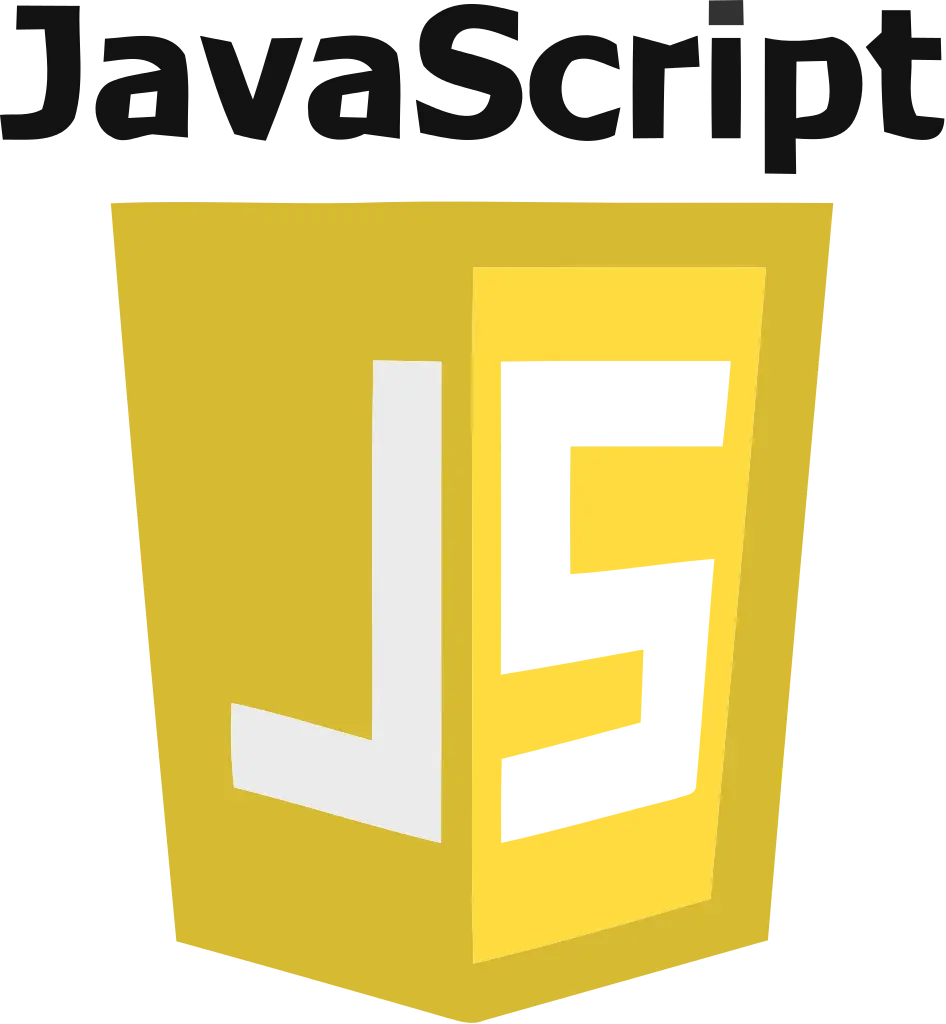
웹 개발 기술은 빠르게 진화하고 있습니다.
2024년 현재, 몇 년 전의 코딩 방식은 이미 구식이 되어버렸죠.
이 글에서는 "2024년 웹 개발, 이렇게 코딩하세요!"라는 주제로 최신 트렌드와 기법들을 소개하려고 합니다.
1. HTML 최신 기법
1.1 이미지 최적화
a) Lazy loading:
<img src="image.jpg" alt="설명" width="800" height="600" loading="lazy">
설명: loading="lazy" 속성으로 이미지 지연 로딩을 구현합니다.
b) Picture 요소:
<picture>
<source media="(min-width: 768px)" srcset="large-image.jpg">
<img src="small-image.jpg" alt="반응형 이미지">
</picture>
설명: 화면 크기에 따라 다른 이미지를 제공합니다.
1.2 시맨틱 마크업
a) Details 요소:
<details>
<summary>더 보기</summary>
<p>숨겨진 내용입니다.</p>
</details>
설명: 접을 수 있는 콘텐츠를 만듭니다.
b) Dialog 요소:
<dialog id="myDialog">
<h2>모달 제목</h2>
<p>모달 내용</p>
<button id="closeDialog">닫기</button>
</dialog>
<script>
const dialog = document.getElementById('myDialog');
document.getElementById('closeDialog').onclick = () => dialog.close();
</script>
설명: 내장 모달 기능을 제공합니다.
c) Hgroup 요소:
<hgroup>
<h1>주 제목</h1>
<h2>부제목</h2>
</hgroup>
설명: 제목과 부제목을 그룹화합니다.
d) Dl 요소:
<dl>
<div>
<dt>용어</dt>
<dd>정의</dd>
</div>
</dl>
설명: 정의 목록을 구조화합니다.
1.3 접근성 개선
a) Button 요소:
<button type="button" onclick="handleClick()">클릭</button>
설명: 클릭 가능한 요소에 적절히 사용합니다.
b) Search 요소:
<search>
<form>
<input type="search" name="q">
<button type="submit">검색</button>
</form>
</search>
설명: 검색 폼을 마크업합니다.
c) WAI-ARIA:
<div role="tablist">
<button role="tab" aria-selected="true">탭 1</button>
<button role="tab" aria-selected="false">탭 2</button>
</div>
설명: role과 aria 속성으로 접근성을 향상시킵니다.
1.4 성능 최적화
a) Preload:
<link rel="preload" href="critical.css" as="style">
설명: 중요 리소스를 미리 로딩합니다.
b) SVG 최적화:
<svg>
<use xlink:href="#icon-star"></use>
</svg>
<svg style="display: none;">
<symbol id="icon-star" viewBox="0 0 24 24">
<path d="M12 2l3.09 6.26L22 9.27l-5 4.87 1.18 6.88L12 17.77l-6.18 3.25L7 14.14 2 9.27l6.91-1.01L12 2z"/>
</symbol>
</svg>
설명: SVG를 symbol로 정의하고 재사용합니다.
2. CSS 최신 기법
2.1 레이아웃
a) Grid Layout:
.grid-container {
display: grid;
grid-template-columns: repeat(3, 1fr);
gap: 20px;
}
설명: 3열 그리드 레이아웃을 만듭니다.
b) Subgrid:
.grid-container {
display: grid;
grid-template-columns: repeat(3, 1fr);
}
.grid-item {
display: grid;
grid-template-columns: subgrid;
}
설명: 부모 그리드의 열 구조를 상속받습니다.
c) gap:
.flex-container {
display: flex;
gap: 20px;
}
설명: flexbox 항목 간 간격을 설정합니다.
2.2 선택자
a) :has():
.container:has(> img) {
padding: 10px;
}
설명: 이미지를 포함한 컨테이너에 패딩을 적용합니다.
b) :is() / :where():
:is(h1, h2, h3):hover {
color: blue;
}
설명: 여러 선택자를 그룹화합니다.
2.3 이미지 제어
a) object-fit:
.image {
width: 300px;
height: 200px;
object-fit: cover;
}
설명: 이미지 크기를 조절하면서 비율을 유지합니다.
b) aspect-ratio:
.video-container {
aspect-ratio: 16 / 9;
}
설명: 요소의 가로세로 비율을 지정합니다.
2.4 포지셔닝
a) inset:
.absolute-element {
position: absolute;
inset: 10px;
}
설명: 상하좌우 위치를 한 번에 지정합니다.
b) place-content:
.center-container {
display: grid;
place-content: center;
}
설명: 그리드 내용을 중앙에 배치합니다.
2.5 타이포그래피
a) clamp():
.responsive-text {
font-size: clamp(16px, 4vw, 24px);
}
설명: 최소, 선호, 최대 크기로 반응형 폰트 크기를 설정합니다.
2.6 기타
a) svh:
.full-height {
height: 100svh;
}
설명: 모바일 브라우저의 동적 툴바를 고려한 뷰포트 높이를 사용합니다.
b) @media 쿼리 최적화:
@media (width >= 768px) {
/* 태블릿 이상 스타일 */
}
설명: 간결한 미디어 쿼리 구문을 사용합니다.
3. JavaScript 최신 기법
3.1 성능 최적화
a) Defer:
<script src="script.js" defer></script>
설명: 스크립트를 비동기적으로 로드합니다.
b) DOMContentLoaded:
document.addEventListener('DOMContentLoaded', () => {
// DOM이 로드된 후 실행할 코드
});
설명: DOM 구축 완료 시점에 코드를 실행합니다.
c) Debounce:
function debounce(func, timeout = 300) {
let timer;
return (...args) => {
clearTimeout(timer);
timer = setTimeout(() => { func.apply(this, args); }, timeout);
};
}
설명: 이벤트 핸들러의 실행 빈도를 제어합니다.
d) Intersection Observer:
const observer = new IntersectionObserver((entries) => {
entries.forEach(entry => {
if (entry.isIntersecting) {
entry.target.classList.add('visible');
}
});
});
document.querySelectorAll('.lazy-load').forEach(el => observer.observe(el));
설명: 요소의 가시성을 감지합니다.
3.2 반응형 대응
a) matchMedia:
const mediaQuery = window.matchMedia('(min-width: 768px)');
function handleTabletChange(e) {
if (e.matches) {
console.log('태블릿 이상 화면입니다.');
}
}
mediaQuery.addListener(handleTabletChange);
handleTabletChange(mediaQuery);
설명: JavaScript에서 미디어 쿼리를 감지합니다.
b) 작은 화면 대응:
function adjustViewport() {
const vpWidth = 375;
const scale = screen.width / vpWidth;
document.querySelector('meta[name="viewport"]').setAttribute('content', `width=${vpWidth}, initial-scale=${scale}`);
}
설명: 작은 화면에서 뷰포트를 조정합니다.
3.3 모던 JavaScript 문법
a) 템플릿 리터럴:
const name = 'World';
console.log(`Hello, ${name}!`);
설명: 문자열에 변수를 쉽게 삽입합니다.
b) 배열 메서드:
const numbers = [1, 2, 3, 4, 5];
const doubled = numbers.map(n => n * 2);
const even = numbers.filter(n => n % 2 === 0);
const sum = numbers.reduce((acc, cur) => acc + cur, 0);
설명: 배열을 효과적으로 처리합니다.
c) 스프레드 연산자:
const arr1 = [1, 2, 3];
const arr2 = [...arr1, 4, 5];
설명: 배열이나 객체를 펼칩니다.
d) Async/await:
async function fetchData() {
try {
const response = await fetch('https://api.example.com/data');
const data = await response.json();
return data;
} catch (error) {
console.error('Error:', error);
}
}
설명: 비동기 작업을 동기적으로 작성합니다.
e) Fetch/Axios:
// Fetch
fetch('https://api.example.com/data')
.then(response => response.json())
.then(data => console.log(data))
.catch(error => console.error('Error:', error));
// Axios
axios.get('https://api.example.com/data')
.then(response => console.log(response.data))
.catch(error => console.error('Error:', error));
설명: 현대적인 방식으로 AJAX 요청을 수행합니다.
이렇게 모든 항목에 대한 예제 코드와 간단한 설명을 제공했습니다.
이 예제들은 2024년 웹 개발의 최신 트렌드를 반영하고 있으며, 효율적이고 접근성 있는 웹사이트 구축에 도움이 될 것입니다.
이 글에서 소개한 50가지 기법을 한 번에 모두 적용하기는 어려울 수 있습니다.
하지만 점진적으로 도입해 나간다면, 여러분의 웹 개발 실력은 크게 향상될 것입니다.
특히 이미지 최적화, Grid Layout, Intersection Observer 등은 우선적으로 적용해 보시기 바랍니다.
웹 개발 기술은 계속해서 진화합니다. 최신 트렌드를 따라가되, 프로젝트의 요구사항과 타겟 브라우저를 고려하여 적절히 적용하는 것이 중요합니다.
끊임없이 학습하고 실험하는 자세로 더 나은 웹을 만들어 나가시기 바랍니다.
그럼.
'Javascript' 카테고리의 다른 글
| Next.js: 풀스택 개발의 미래를 위한 선택? 장점과 단점, 그리고 적절한 활용 방안 (0) | 2024.08.31 |
|---|---|
| TypeScript 개발 필수템! 유틸리티 타입 20가지 완벽 분석 (0) | 2024.08.27 |
| 자바스크립트 표준 빌트인 객체 정리: 코딩 테스트 필수 지식 (0) | 2024.08.24 |
| 자바스크립트 flatMap 개념 이해하기 (0) | 2024.08.24 |
| lodash-es보다 가볍고 빠른 es-toolkit으로 전환하기 (0) | 2024.08.24 |